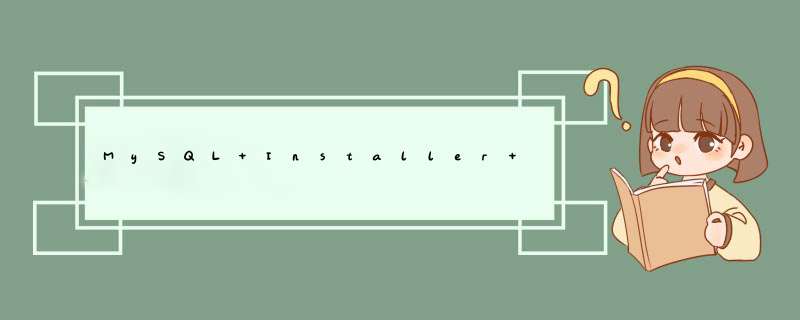
今天在运行登录远程桌面的时候发现了这个提示
关于 “ MySQL Installer is running in Community mode ” 的解决办法
在项目开发完成后,需求是将项目部署到云服务器上,其中使用到了MySQL服务器,我们使用的是基于最新版本的MySQL服务,在安装完成后,系统能正常运行,但是第二天出现了如下一个提示框,如下图:
给个人人都看得懂的如下图:
解决办法:
这个是新版本MySQL服务自带的一个定时任务,每天23:59:59执行的任务,我们只需要在本地系统的“任务计划程序”中将这个定时任务干掉就OK了。
开始 -> 在 “ 搜索程序和文件 ” 框中,输入 “ 任务 ” 然后回车,然后选择 “ 任务计划程序 ” ,如下图:
打开 任务计划程序 Dialog后,在 计划程序库中找到 MySQL,在这儿就可以看到,MySQL的定时任务了,在右下角工具栏中选择 “ 禁用 ” 该任务计划即可,如下图:
温馨提示:尽量不要直接删掉这个MySQL定时服务器,如果到后期需要业务扩张的时候,还能用到,可以仿照到这个进行定时任务的创建工作,这个是非常用的。
第二种方法:
解决方案:
1、先关闭错误框
2、打开控制面板 -> 使用小图标查看 -> 打开管理工具 -> 双击打开任务计划程序 ->(展开并找到Mysql的定时Installer) -> 右键 -> 禁用
如图:
打开控制面板
使用小图标查看
双击打开任务计划程序
(展开并找到Mysql的定时Installer) -> 右键 -> 禁用
这篇文章就介绍到这了,主要就是需要禁止mysql的任务计划即可。
欢迎分享,转载请注明来源:内存溢出

 微信扫一扫
微信扫一扫
 支付宝扫一扫
支付宝扫一扫
评论列表(0条)